Du hast wohl auch schon oft von der beeindruckenden Wirkung eines Lichtschwerts gehört, nicht wahr? Dieser ikonische Effekt aus der Star Wars-Welt lässt nicht nur Herzen höher schlagen, sondern stellt auch eine spannende Herausforderung für jeden After Effects-Nutzer dar. In dieser Anleitung zeige ich dir, wie du den beliebten Lichtschwert-Effekt in After Effects erstellen kannst – und zwar sowohl auf die klassische Art als auch mit einem modernen Preset. Mit meiner Schritt-für-Schritt-Anleitung kannst du im Handumdrehen dein eigenes cooles Lichtschwert inszenieren.
Wichtigste Erkenntnisse
- Du kannst den Lichtschwert-Effekt auf zwei Arten erstellen: manuell oder mit einem Preset aus Video Copilot.
- Für den manuellen Effekt benötigst du eine Farbfläche und Masken-Animation.
- Das Preset von Video Copilot sorgt für effiziente und qualitativ hochwertige Ergebnisse in kürzerer Zeit.
Schritt-für-Schritt-Anleitung
Schritt 1: Vorbereitung des Footage
Zunächst musst du dein Footage vorbereiten. Nutze dazu einen Green Screen, vor dem du agierst. In diesem Fall hast du einen einfachen Stoff oder ein Tuch, das du an einer Wand aufgehängt hast. Das dient als Hintergrund für deinen Lichtschwert-Effekt. Stelle sicher, dass der Hintergrund gleichmäßig und gut ausgeleuchtet ist, um die besten Ergebnisse zu erzielen.
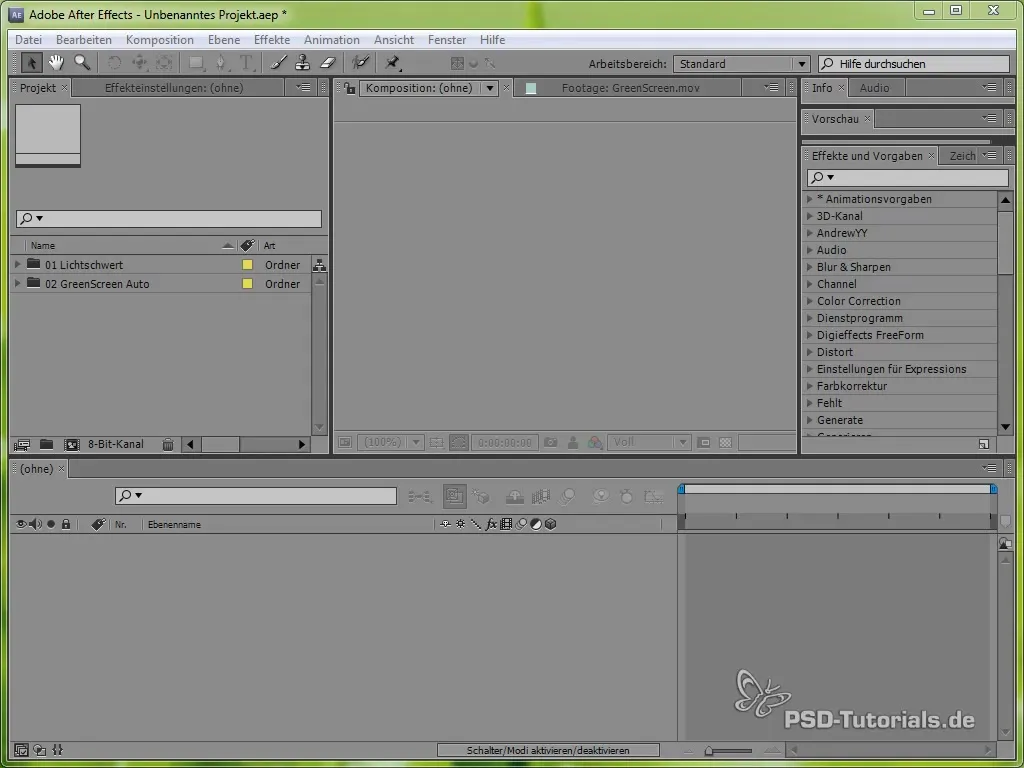
Schritt 2: Erstellen der Farbfläche
Füge jetzt eine neue Farbfläche hinzu. Diese sollte weiß sein, denn sie bildet die Basis für dein Lichtschwert. Die Farbfläche musst du erstellen, indem du im Menü auf „Ebene“ gehst, dann auf „Neu“ und schließlich auf „Farbfläche“.
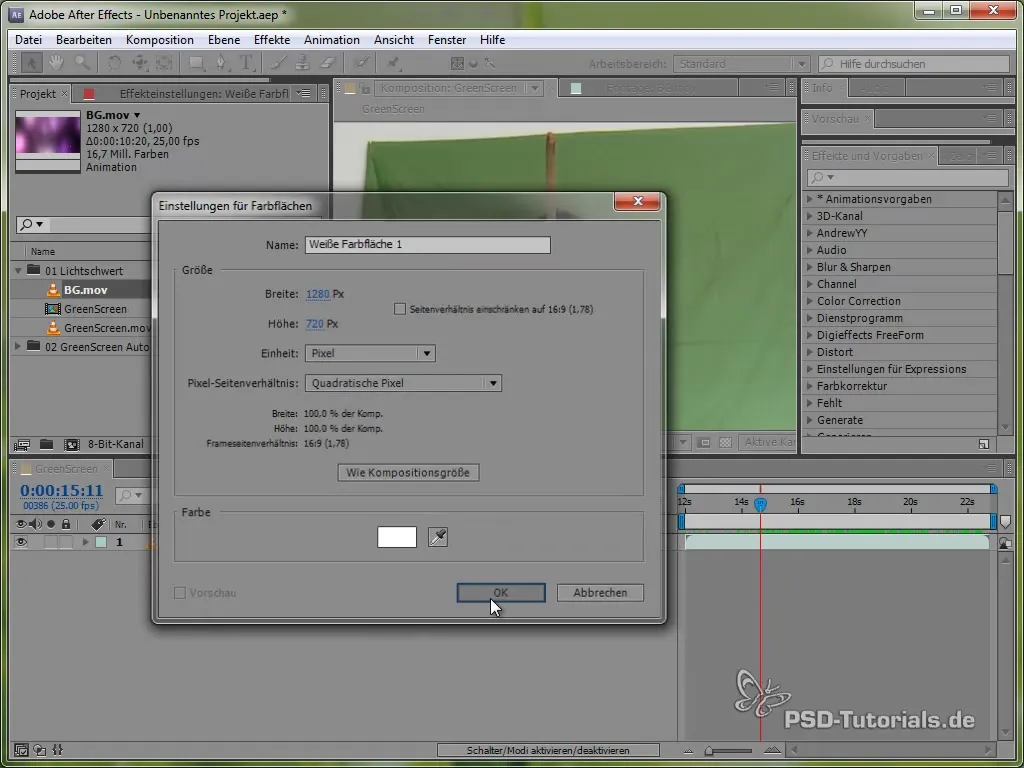
Schritt 3: Maskenform für das Lichtschwert ziehen
Um die Form des Lichtschwerts zu erhalten, ziehe eine Maske um das „Schwert“ (in deinem Fall den Stock, den du hältst). Das ist ein fundamentaler Schritt, den du genau ausführen musst. Nachdem du die Maske gezeichnet hast, kannst du die Deckkraft der Farbfläche anpassen, um einen schöneren Effekt zu erzielen.
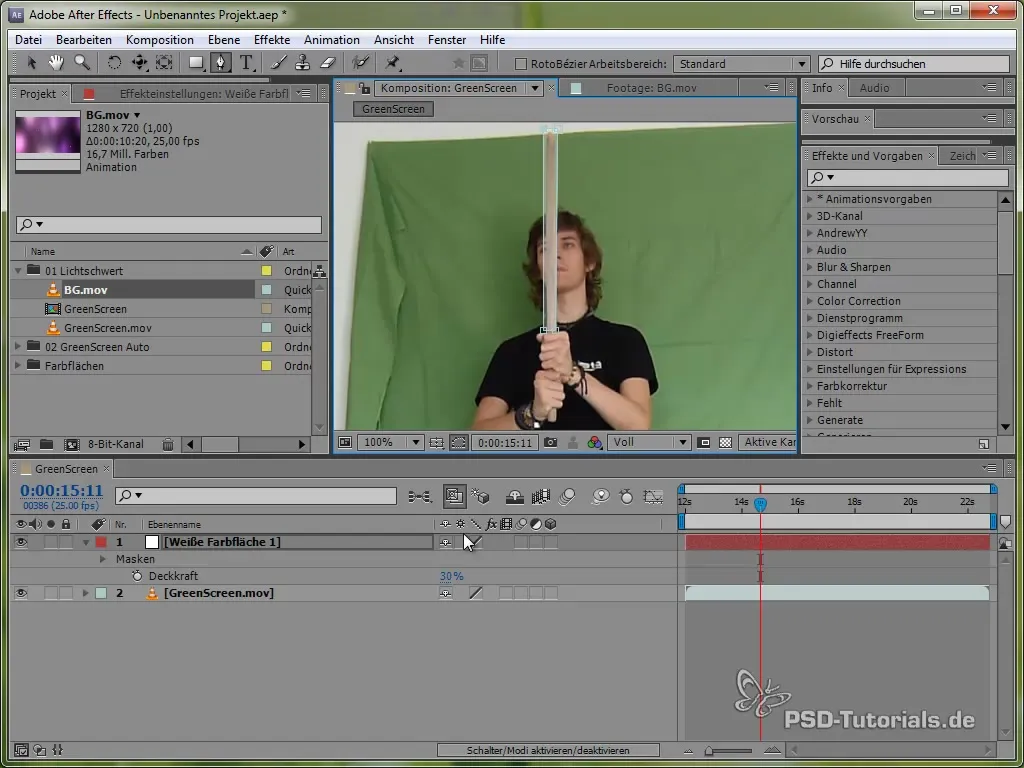
Schritt 4: Kanten weichzeichnen
Um deinem Lichtschwert ein realistischeres Aussehen zu geben, weichzeichne die Kanten der Maske. Du solltest dazu die Funktion „F“ für weichzeichnen verwenden und einen Wert von etwa 3 Pixeln anwenden. Das sorgt dafür, dass die Kanten nicht zu scharf sind und dem Lichtschwert einen realistischen Glow verleihen.
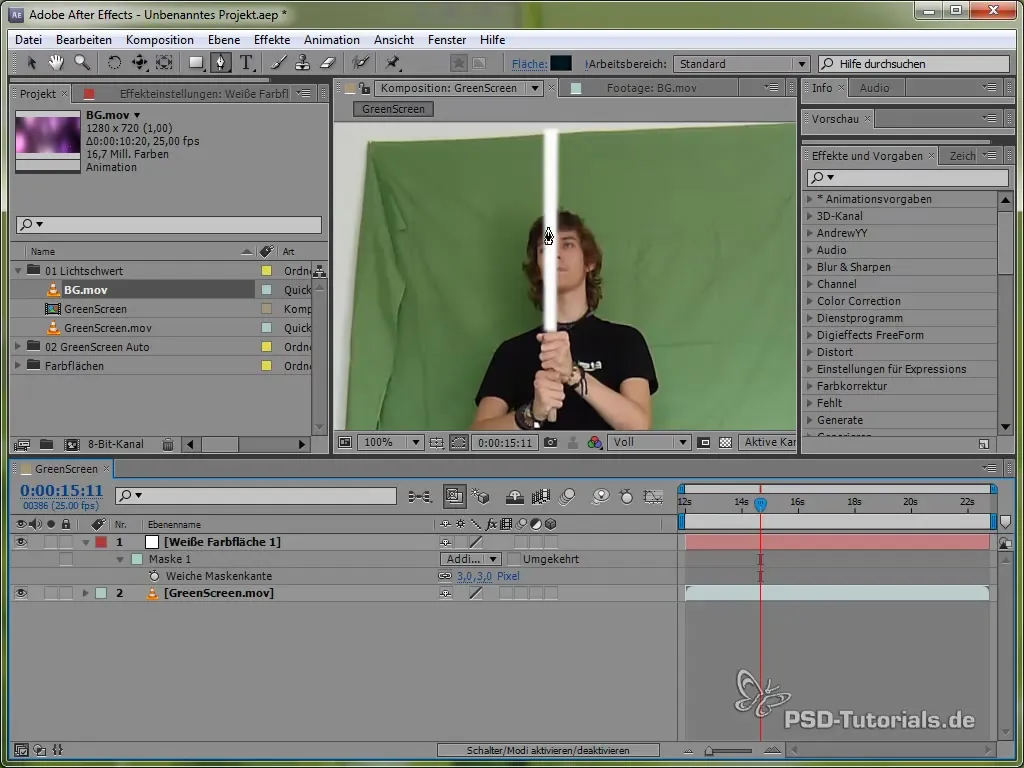
Schritt 5: Hinzufügen von Leuchten
Der Leuchteffekt ist das, was dein Lichtschwert eindrucksvoll macht. Füge diesen hinzu, indem du in die Effekteinstellungen gehst und „Stilisierendes Leuchten“ auswählst. Stelle sicher, dass du zwei verschiedene Blautöne für den Leuchteffekt auswählst. Denke daran, den Radius und die Intensität entsprechend anzupassen.
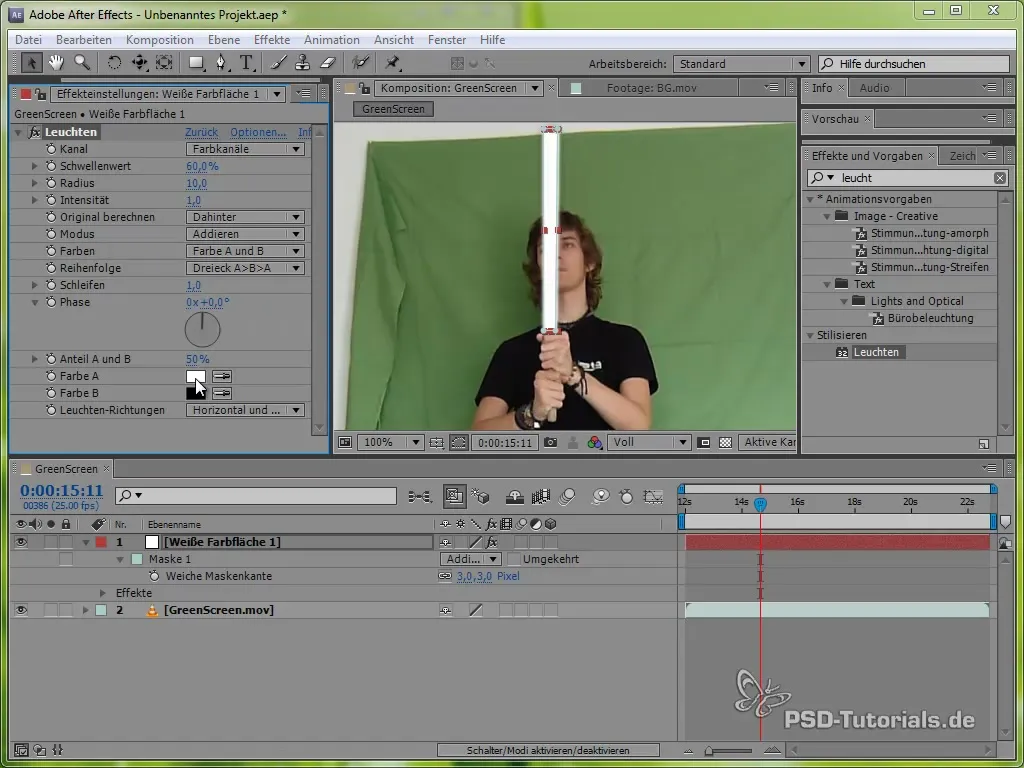
Schritt 6: Animieren der Maske
Die Maske für dein Lichtschwert musst du nun animieren, sodass sie mit deinen Bewegungen im Video übereinstimmt. Setze dafür Keyframes für die Maskenposition und passe die Punkte bei jedem Frame an, damit das Lichtschwert immer direkt am Stock befestigt aussieht. Diese Arbeit kann mühsam sein, ist aber entscheidend für die Glaubwürdigkeit des Effekts.
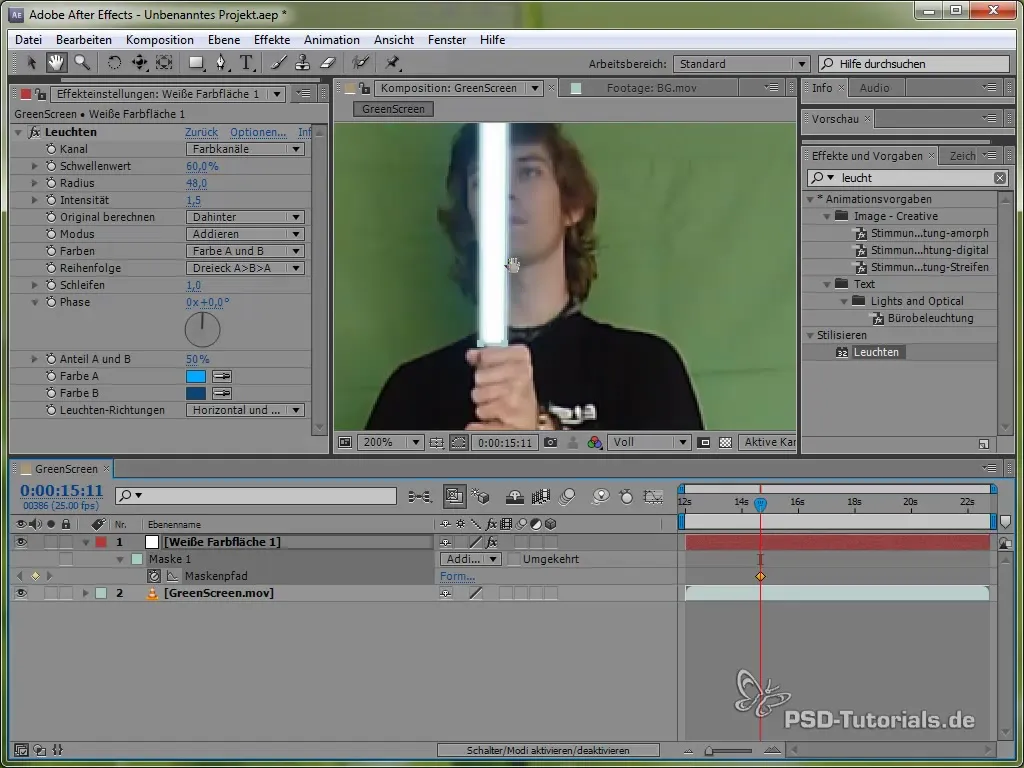
Schritt 7: Verwendung des Video Copilot Presets
Als zweite Methode kannst du benutzen, was Video Copilot mit ihrem „Light Sabers Version 2“ Preset anbietet. Dies ist eine effizientere und einfachere Methode, den Lichtschwert-Effekt zu erzeugen. Lade die Presets herunter und installiere sie. Es gibt eine Start- und Endposition für dein Lichtschwert, die du ganz einfach in der Vorschau anpassen kannst.
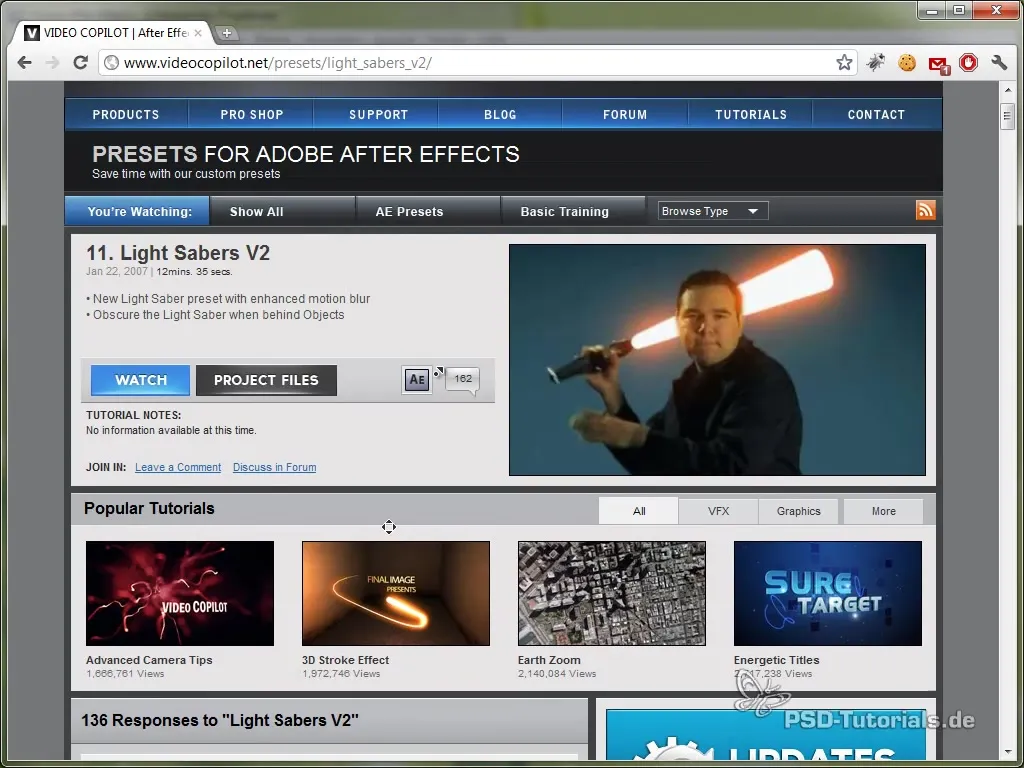
Schritt 8: Animieren der Start- und Endposition
Setze Keyframes für die Start- und Endposition deines Lichtschwerts, indem du die Controlpunkte in der Effektebene verschiebst. Achte darauf, dass die Animation flüssig aussieht – das bedeutet, du musst regelmäßig das Footage abspielen, um sicherzustellen, dass die Bewegungen stimmig sind.
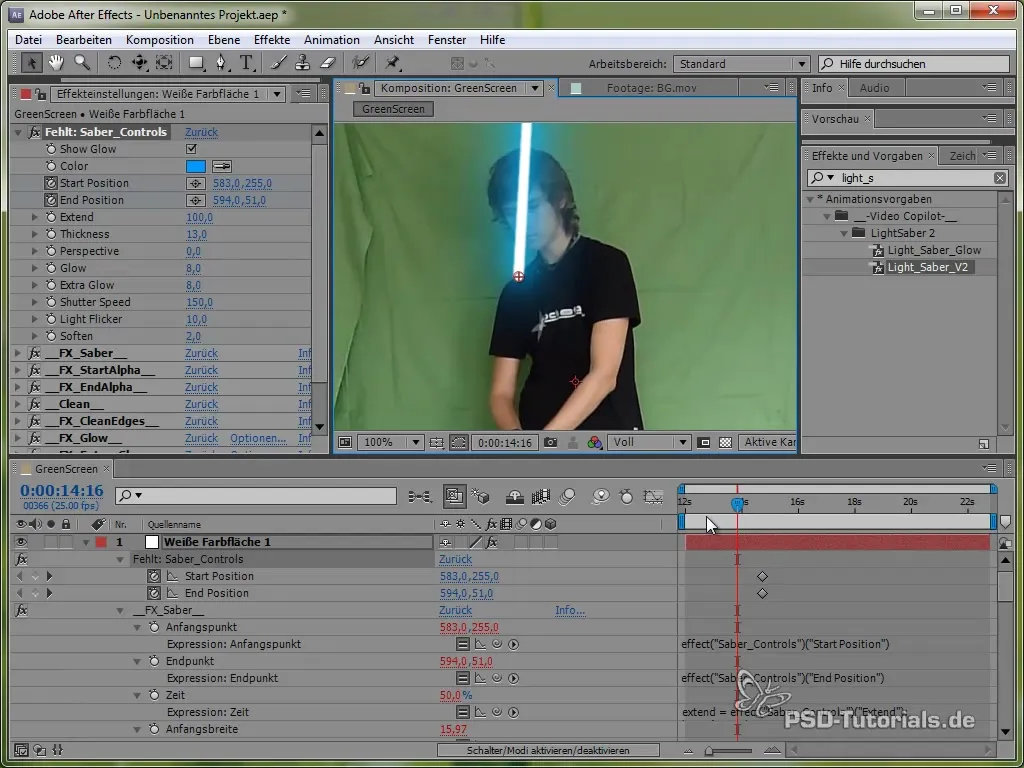
Schritt 9: Freistellen des Green Screens
Um das Green Screen hinter dir zu entfernen, verwende den Keylight-Effekt, der in After Effects verfügbar ist. Mit diesem Effekt kannst du das Grün hinter dir herausfiltern und dein Lichtschwert-Effekt wird prägnant auf einem neuen Hintergrund sichtbar.
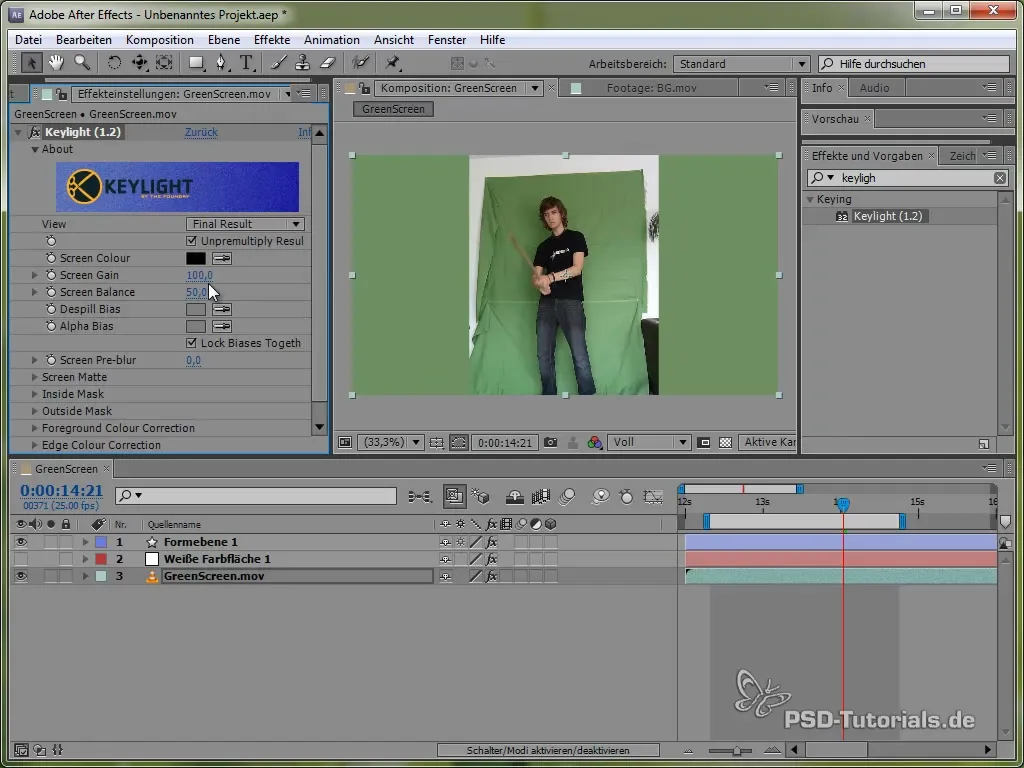
Schritt 10: Garbage Mask erstellen
Manchmal gibt es unerwünschte Elemente, die du loswerden möchtest. Verwende eine sogenannte Garbage Mask, um diese Elemente direkt auszuschneiden. Die Garbage Mask hilft dabei, alles überflüssige Material um das Lichtschwert und den Charakter zu entfernen.
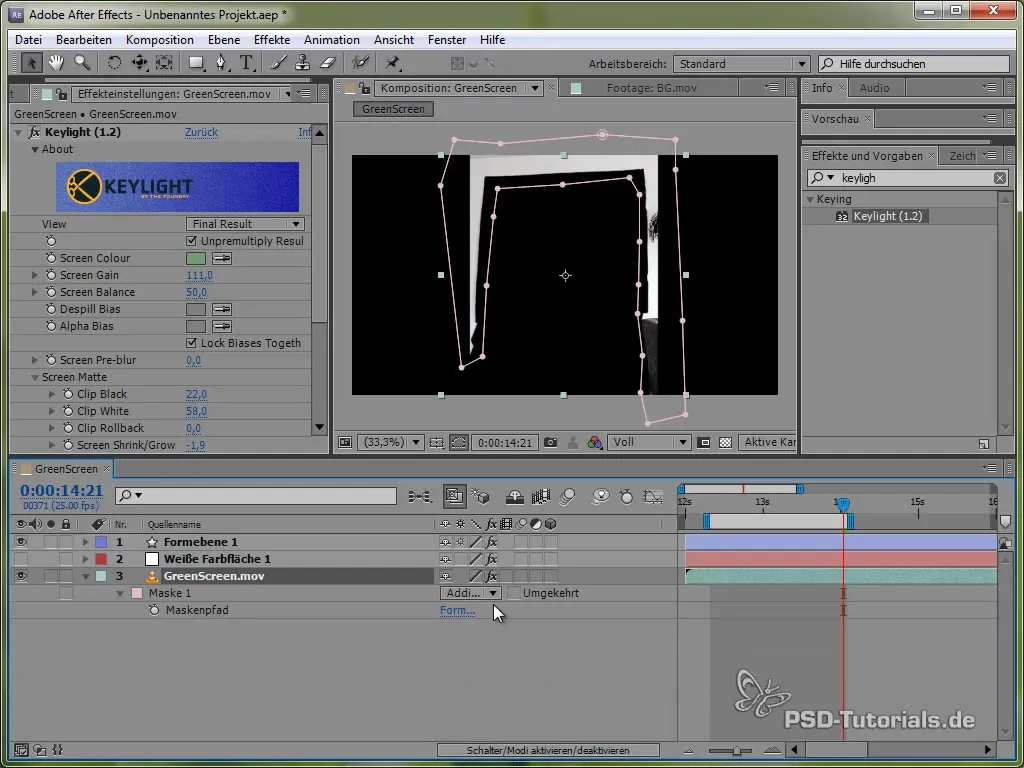
Schritt 11: Farbkorrekturen vornehmen
Abschließend musst du sicherstellen, dass dein Ergebnis farblich zu deinem Hintergrund passt. Verwende die Curve-Option, um das Bild zu optimieren. Das bedeutet, du passt die Farbwerte an, um ein homogenes Erscheinungsbild zu erzielen.
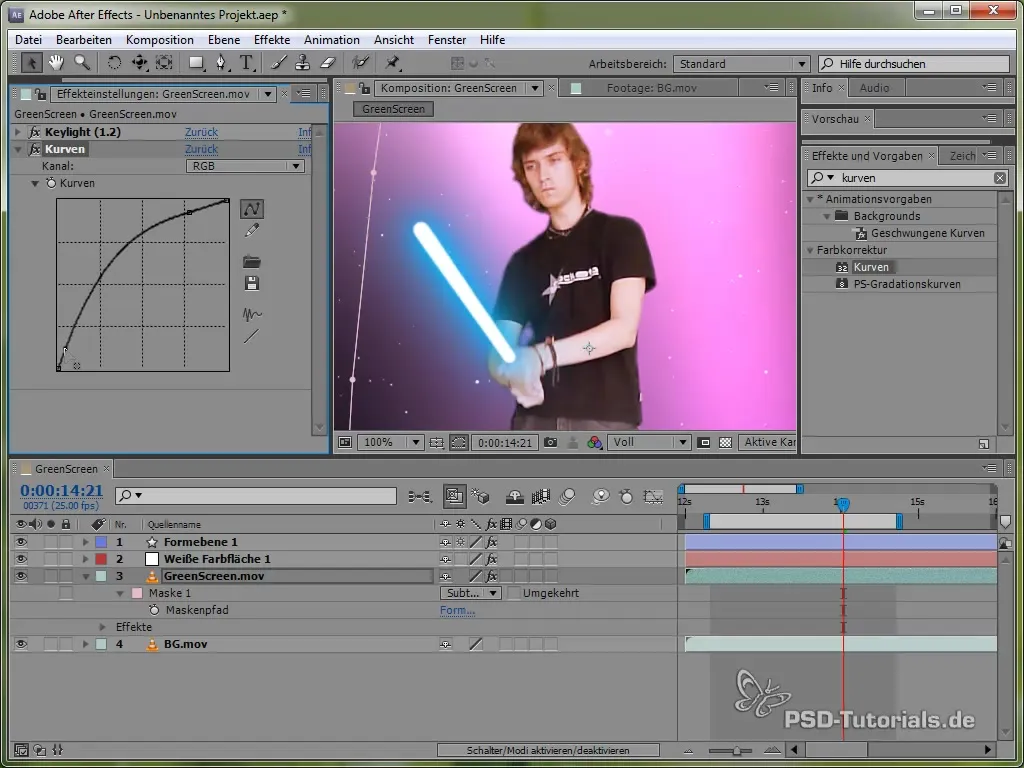
Zusammenfassung - Laserschwert-Effekt in After Effects selbst erstellen
Der Lichtschwert-Effekt ist ein fantastischer und kreativer Weg, um deine Videos mit beeindruckenden Spezialeffekten zu bereichern. Egal, ob du die manuelle Methode benutzt oder die praktischen Presets von Video Copilot anwendest – dieser Effekt bringt sicher Spannung in deine Projekte. Mit Geduld und etwas Übung wirst du schnell lernen, wie du dein eigenes Lichtschwert inszenierst.
Häufig gestellte Fragen
Was benötige ich für den Lichtschwert-Effekt?Für den Lichtschwert-Effekt brauchst du After Effects, eine Aufnahme vor einem Green Screen, sowie die Farbfläche und Effekte in After Effects.
Kann ich auch ohne Green Screen arbeiten?Ja, es ist möglich, aber die Qualität des Effekts kann darunter leiden. Ein Green Screen bietet die besten Voraussetzungen.
Wie bekomme ich das Lichtschwert, dass es gut aussieht?Achte auf eine gute Masken-Anpassung und nutze Leuchteffekte und Weichzeichner, um den Look realistischer zu gestalten.
Wie lange dauert es, einen Lichtschwert-Effekt zu erstellen?Das hängt von deiner Erfahrung ab; es kann von ein paar Stunden bis zu einem kompletten Tag dauern, besonders bei der Keyframe-Animation.
Benötige ich spezielle Plugins für den Lichtschwert-Effekt?Für die manuelle Methode brauchst du keine Plugins, das Video Copilot Preset erleichtert jedoch die Erstellung und bietet zusätzliche Funktionen.


